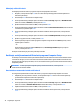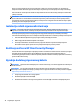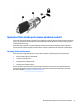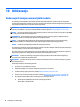User Manual - Windows 7
Kad je na sustavu instaliran vatrozid svi podaci koji se šalju na ili sa sustava nadziru se i uspoređuju sa
skupom korisnički definiranih sigurnosnih kriterija. Svi podaci koji ne zadovoljavaju te kriterije se blokiraju.
Vaše računalo ili mrežna oprema možda već imaju instaliran vatrozid. Ako nemaju, dostupna su softverska
rješenja vatrozida.
NAPOMENA: u nekim okolnostima vatrozid može blokirati pristup internetskim igrama, ometati dijeljenje
pisača i datoteka na mreži ili blokirati neovlaštene privitke e-pošte. Da biste privremeno riješili problem,
onemogućite vatrozid, obavite željeni zadatak, a zatim ponovno omogućite vatrozid. Da biste trajno riješili
problem, ponovno konfigurirajte vatrozid.
Instalacija važnih sigurnosnih ažuriranja
OPREZ: Microsoft® šalje upozorenja o kritičnim ažuriranjima. Da biste zaštitili računalo od povrede
sigurnosti i računalnih virusa, instalirajte sva ključna ažuriranja tvrtke Microsoft čim primite obavijest.
Ažuriranja operacijskog sustava i drugih programa mogu postati dostupna po završetku proizvodnje
računala. Da biste bili sigurni da su sva dostupna ažuriranja instalirana na računalo, pročitajte ove smjernice.
1. Pokrenite Windows Update što je prije moguće nakon postavljanja računala
2. Nakon toga pokrećite Windows Update svaki mjesec.
3. Ažuriranja za Windows i ostale Microsoftove programe nabavite čim postanu dostupna putem
Microsoftova web-mjesta i putem veze za pristup ažuriranjima u pomoći i podršci.
Korištenje softvera HP Client Security Manager
Softver HP Client Security Manager unaprijed je instaliran na odabrane modele računala. Softveru je moguće
pristupiti putem upravljačke ploče sustava Windows. On pruža sigurnosne značajke koje štite od
neovlaštenog pristupa računalu, mrežama i ključnim podacima. Dodatne informacije potražite u softverskoj
pomoći za HP Client Security.
Ugradnja dodatnog sigurnosnog kabela
NAPOMENA: sigurnosni kabel zamišljen je kao sredstvo odvraćanja, no ne može spriječiti loše rukovanje ili
krađu računala.
NAPOMENA: utor za sigurnosni kabel na vašem računalu može se djelomično razlikovati u odnosu na
ilustraciju u ovom odjeljku. Informacije o položaju utora za sigurnosni kabel na računalu potražite u odjeljku
Upoznavanje računala na stranici 4.
1. Zavijte sigurnosni kabel oko čvrstog objekta.
2. Umetnite ključ (1) u lokot kabela (2).
3. Umetnite lokot kabela u utor sigurnosnog kabela na računalu (3), a zatim lokot zaključajte ključem.
76 Poglavlje 9 Sigurnost